タブやリボンと呼ばれるパネルです。
「ホーム」には、基本的な機能・よく使う機能が集約されており、以降「挿入」「ページレイアウト」・・・と、用途に応じた機能がまとめてあります。
基本操作で使用していくのは、ホーム~数式 あたりの機能になると思います。
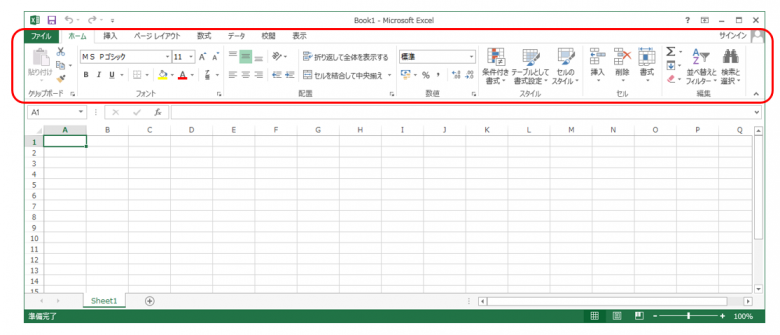
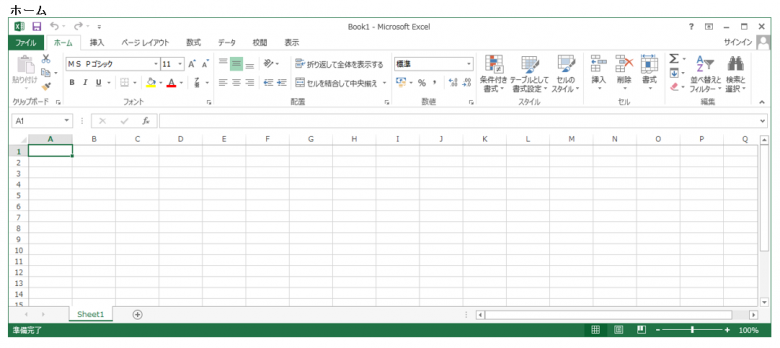
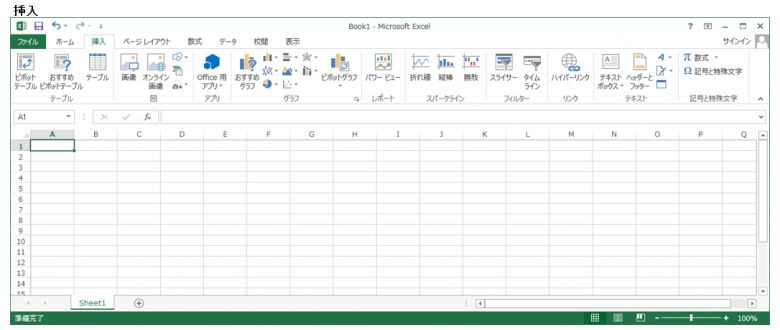
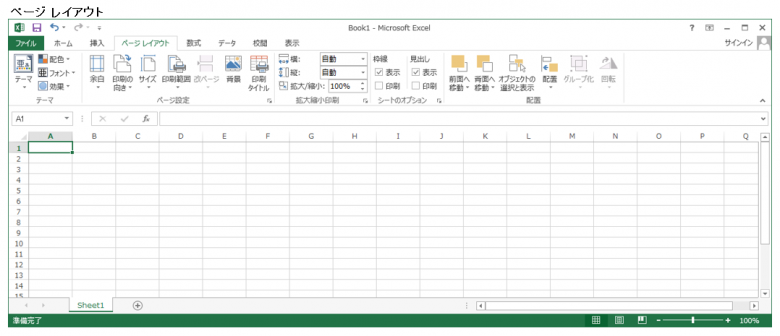
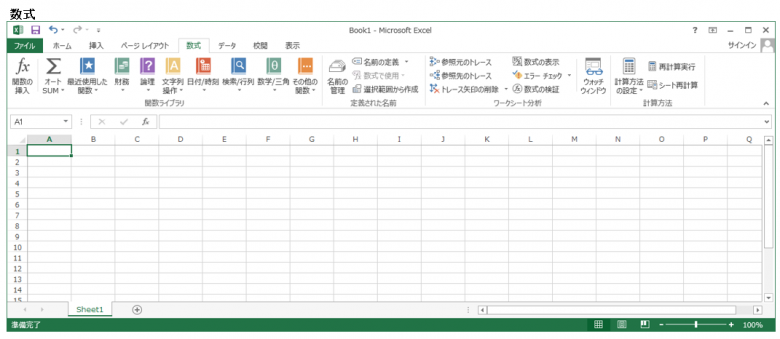
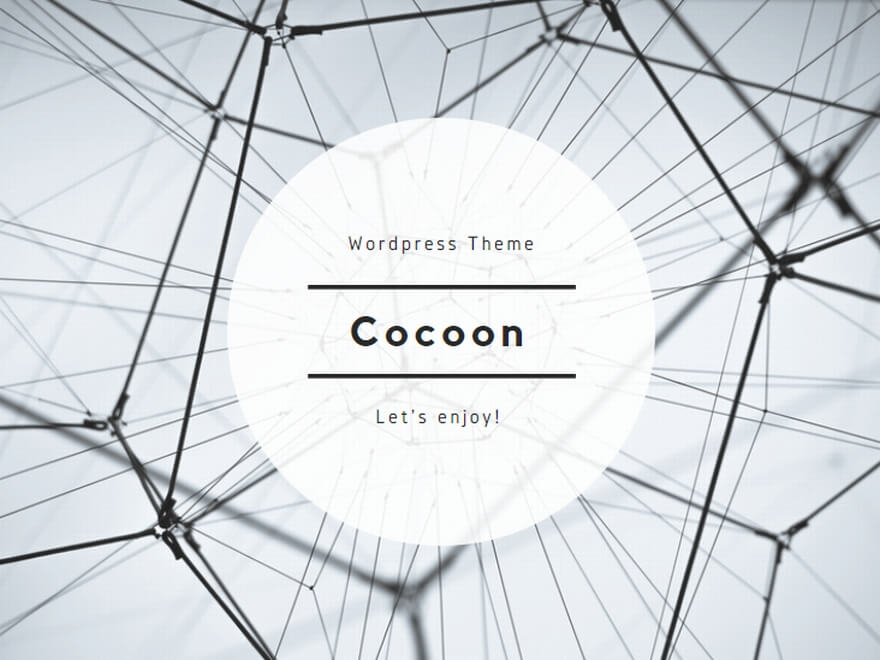 基本画面の説明
基本画面の説明タブやリボンと呼ばれるパネルです。
「ホーム」には、基本的な機能・よく使う機能が集約されており、以降「挿入」「ページレイアウト」・・・と、用途に応じた機能がまとめてあります。
基本操作で使用していくのは、ホーム~数式 あたりの機能になると思います。
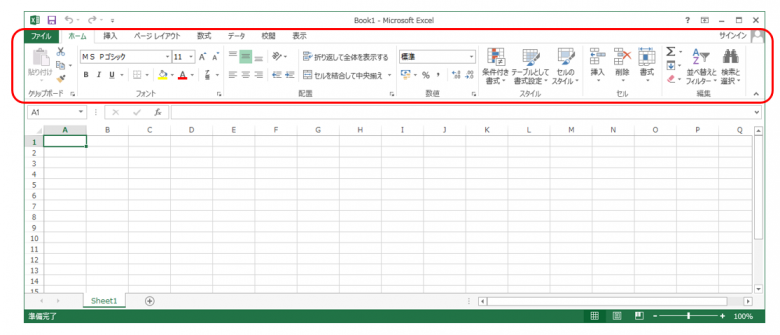
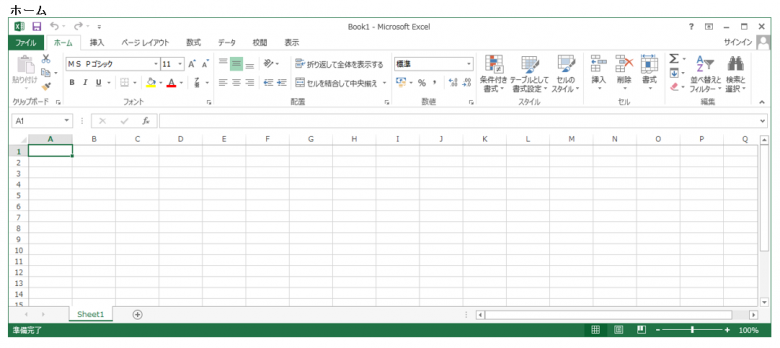
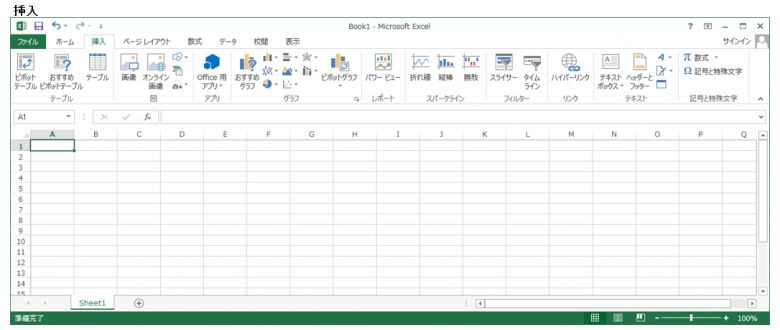
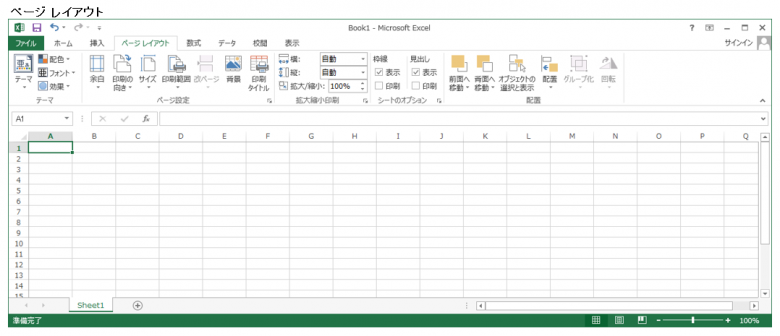
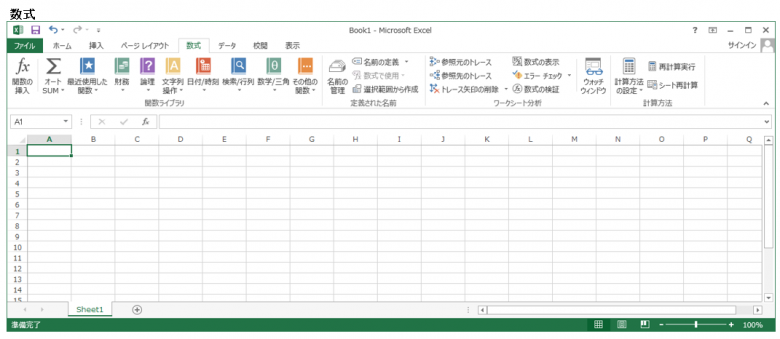
コメント